Office 365には、Microsoft Formsというアプリがあります。
アンケートフォームを作成することが出来、作成したフォームではファイルもアップロードすることが出来ます。
ファイルのアップロードでは、アップロードを許可するファイルについて下記を設定することが出来ます。
- ファイル数
- ファイルサイズ
- ファイル拡張子
上記を満たさないファイルはアップロード出来ません。
しかし、上記を満たすファイルの場合でも下記のように「ファイルのアップロードに失敗しました」と表示される時があります。
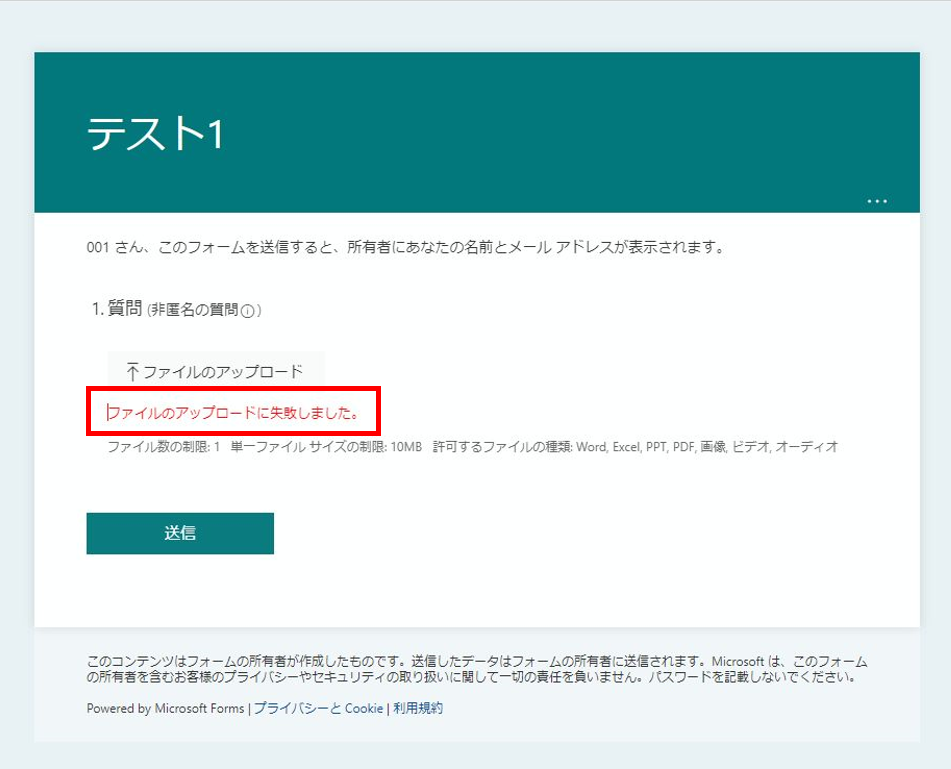
1.ファイルアップロード失敗の原因
Formsにはユーザーに紐づいた個人フォームとチームに紐づいたチームフォームがあります。
個人フォームでアップロードされたファイルは、フォーム作成ユーザーの下記パスに設問毎に保存されます。
「OneDrive」-「アプリ」-「Microsoft Forms」-「<フォーム名>」
一方、チームフォームは下記のパスに保存されます。
「SharePoint Online」-「<各チームサイト>」-「ドキュメント」-「アプリ」-「Microsoft Forms」-「<フォーム名>」
本事象のエラーは該当フォルダが何らかの理由で存在しなくなった場合に表示されます。
2.ファイルアップロード失敗の再現
実際にファイルのアップロードが失敗するか検証してみます。
2.1.フォーム作成
1.「ファイルのアップロード」をクリックします。
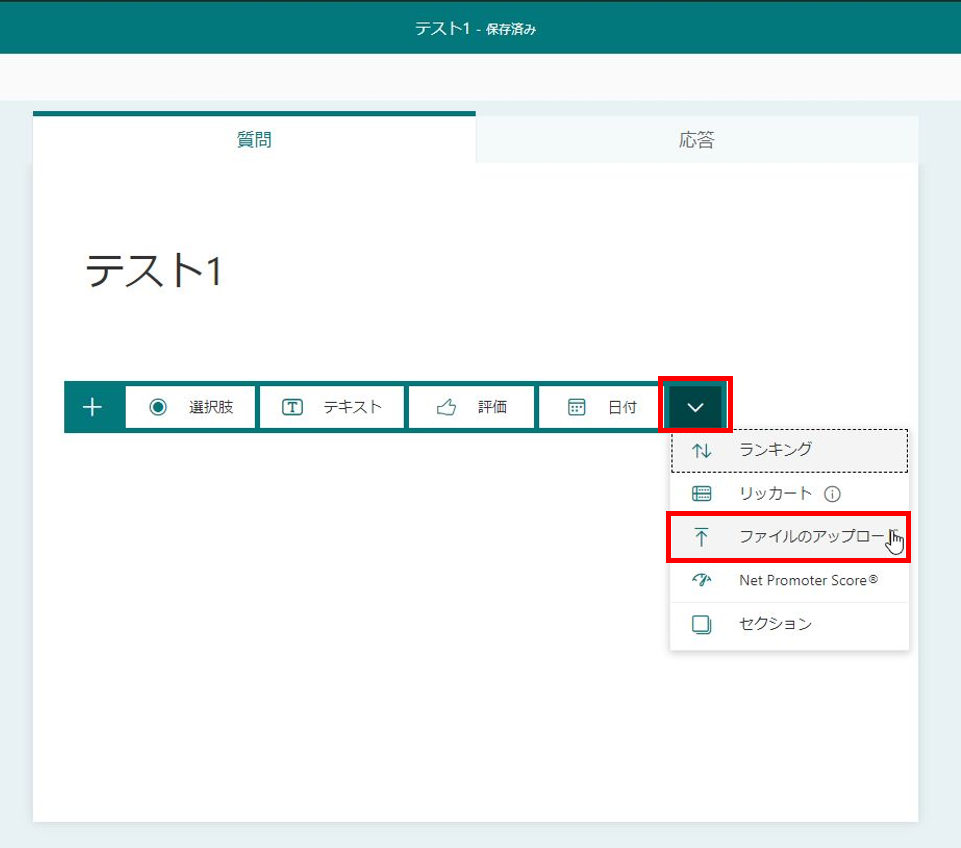
2.ファイルのアップロード先フォルダがOneDriveに作成されることを確認し、「OK」をクリックします。
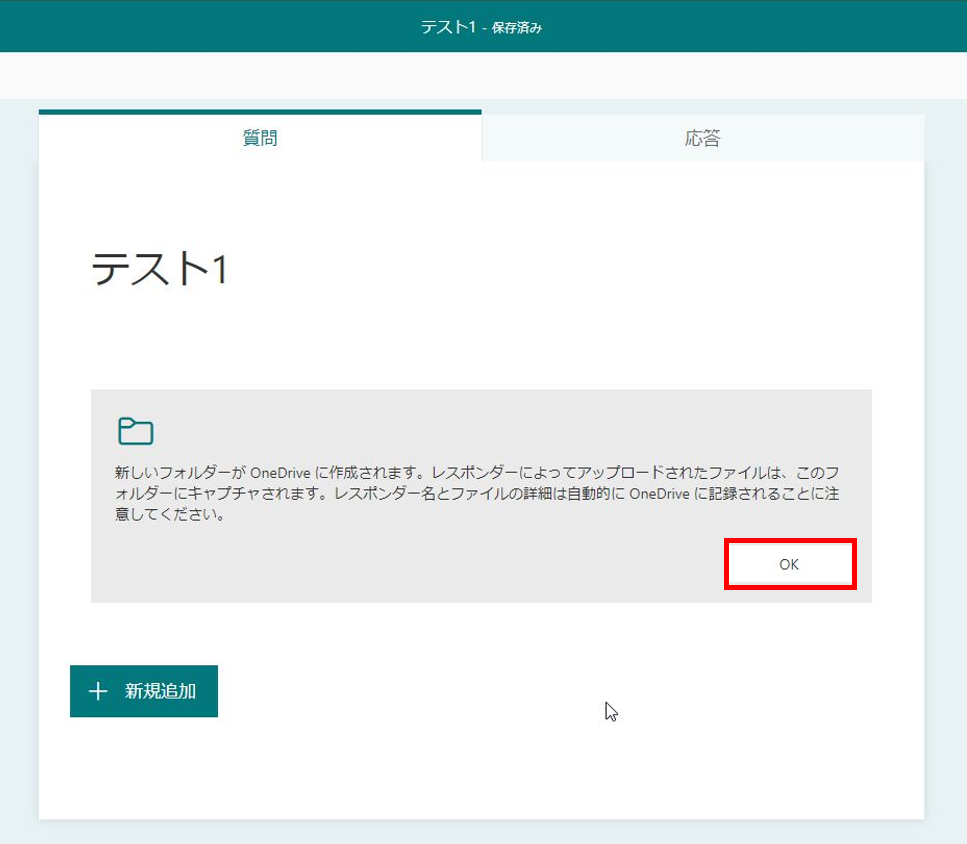
3.デフォルトで「質問」という設問が追加されます。
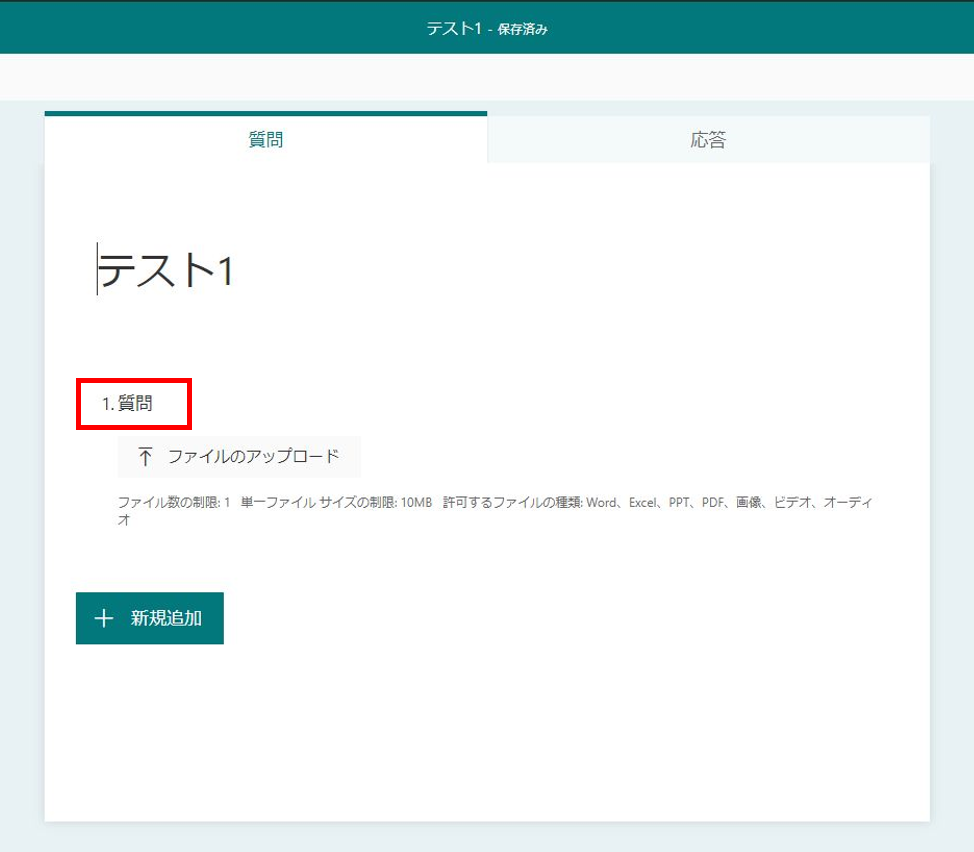
また、下記のパスに「質問」というフォルダが作成されます。
「OneDrive」-「アプリ」-「Microsoft Forms」-「<フォーム名>」
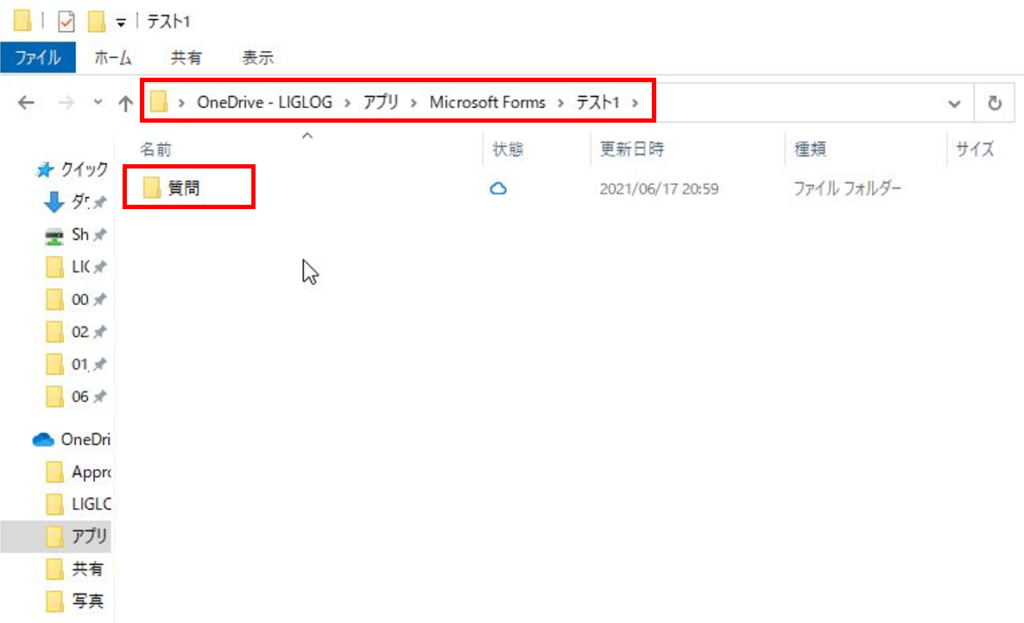
2.2.ファイルアップロード
それでは、実際にファイルのアップロードが失敗することを確認します。
1.まずはアップロード先のフォルダを削除します。
2.「ファイルのアップロード」をクリックし、ファイルをアップロードします。
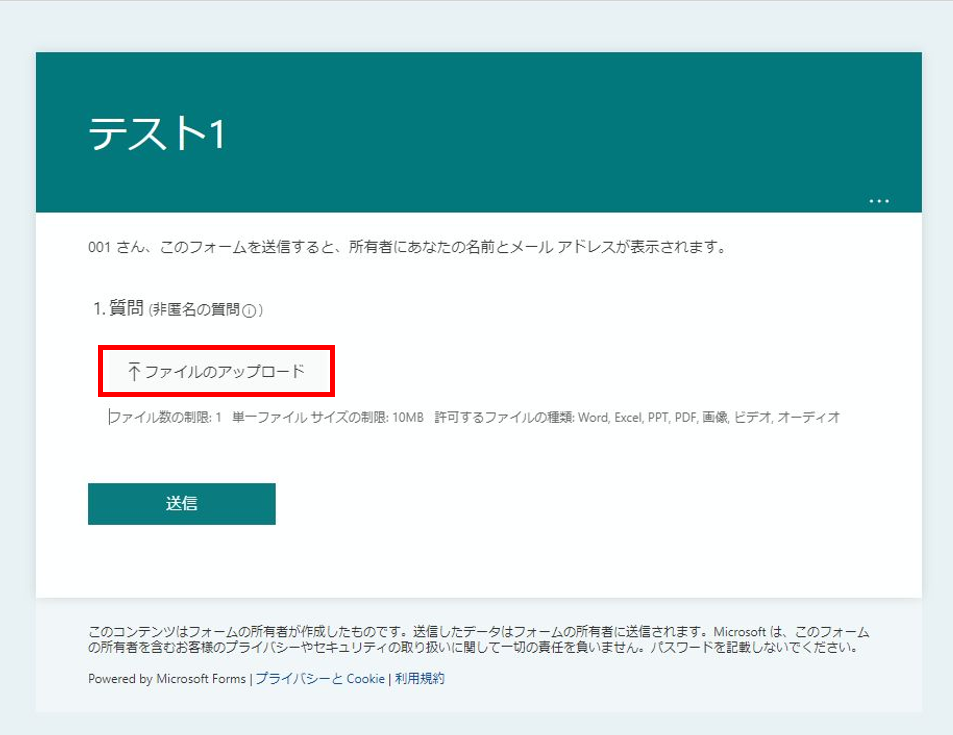
3.「ファイルのアップロードに失敗しました」と表示されることを確認します。
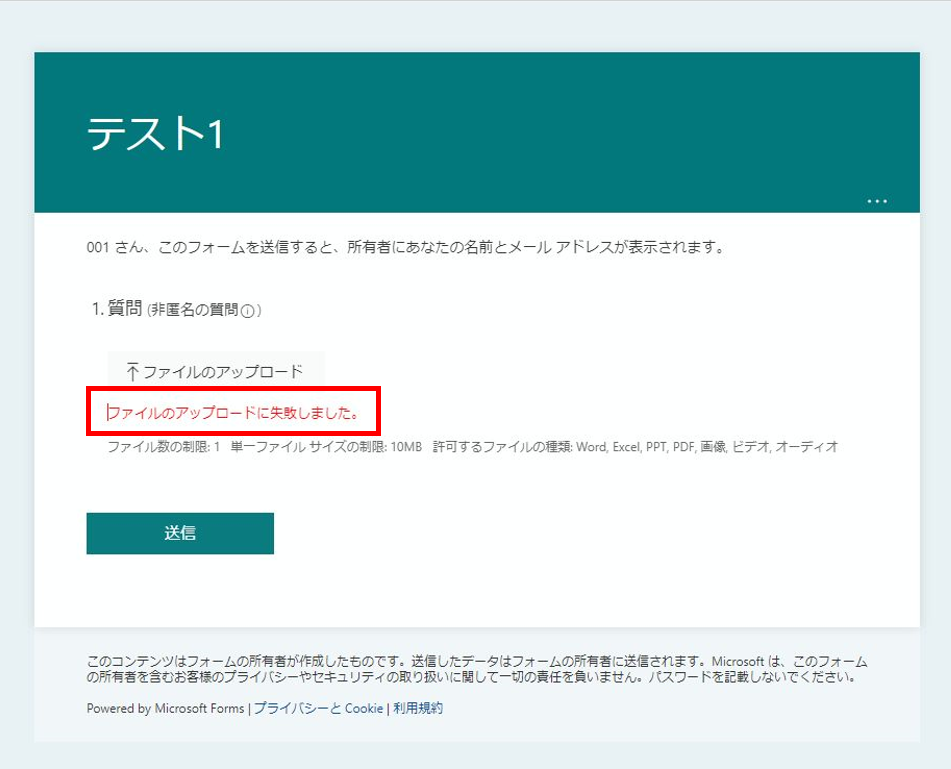
3.対処方法
ファイルをアップロードするためにはアップロード先のフォルダが必要です。
ただ、普通にフォルダを作成しても該当フォームと紐づきません。
フォルダはファイルアップロードの設問を作成する時に自動生成されるため、設問を削除し再作成する必要があります。
「ゴミ箱」マークをクリックし、既存の設問を削除します。
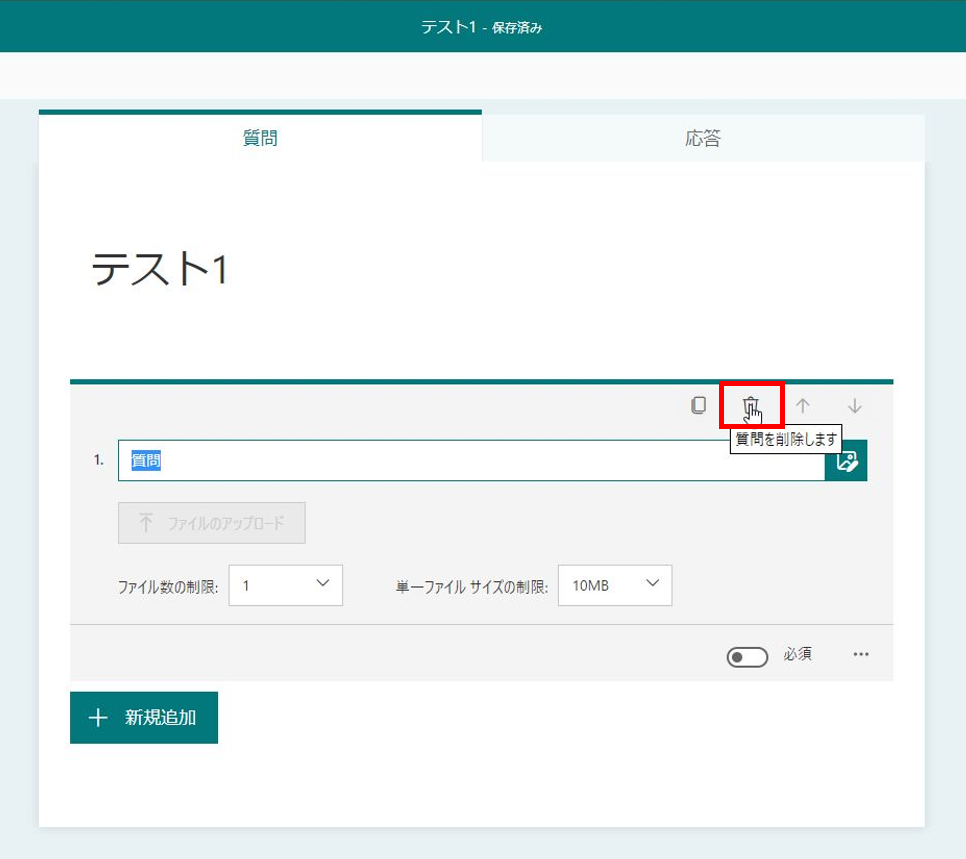
設問が削除されたら、設問を再作成することでアップロード先のフォルダも新規作成されます。
4.設問名及びフォルダ名について
フォームで設問を追加するとデフォルトで「質問」という名前になり、アップロード先のフォルダ名も「質問」という名前で作成されます。
このままでは分かりづらいので、設問名を変更することが多いと思います。
フォームの設問名を変更してもファイルのアップロードに影響はありません。
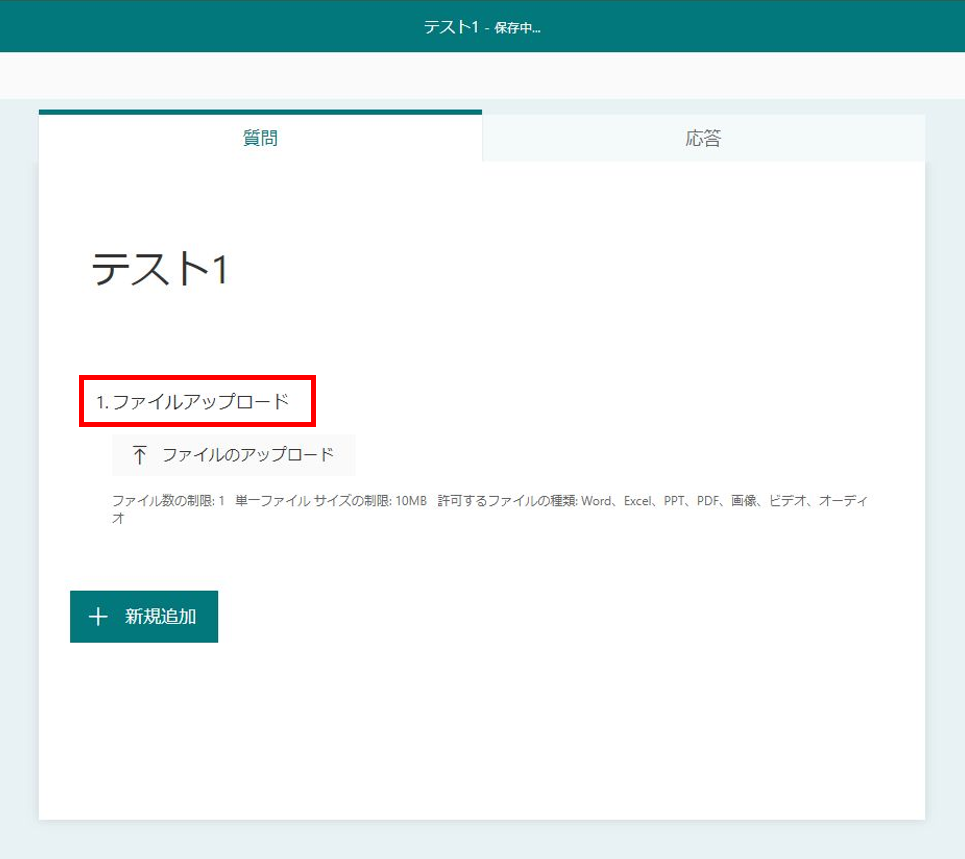
また、アップロード先のフォルダも削除や移動しない限りは自由にフォルダ名を変更することが可能です。
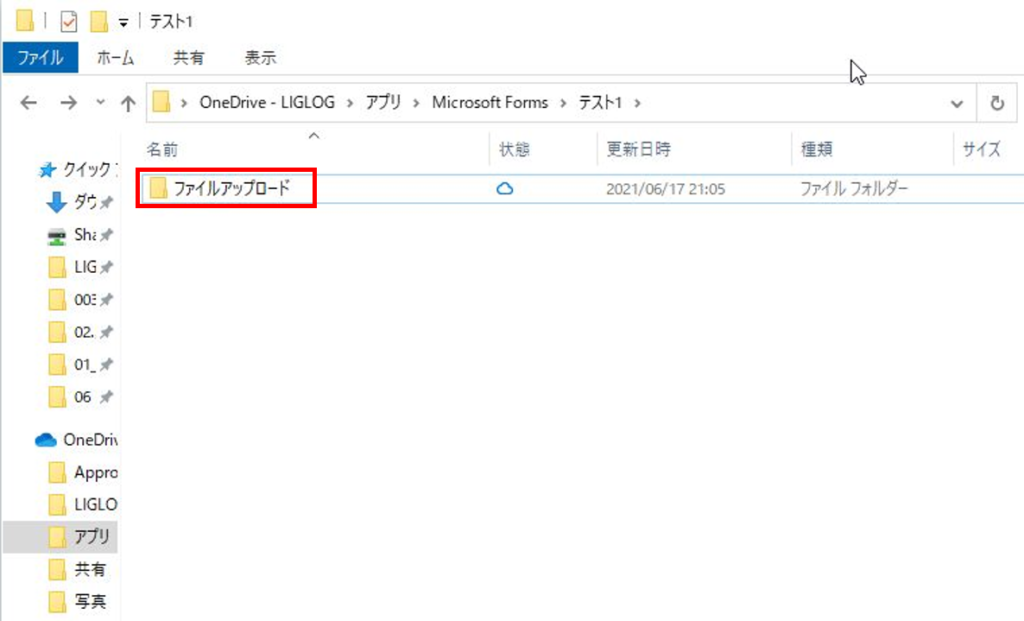
Formsのファイルアップロードについては以上です。
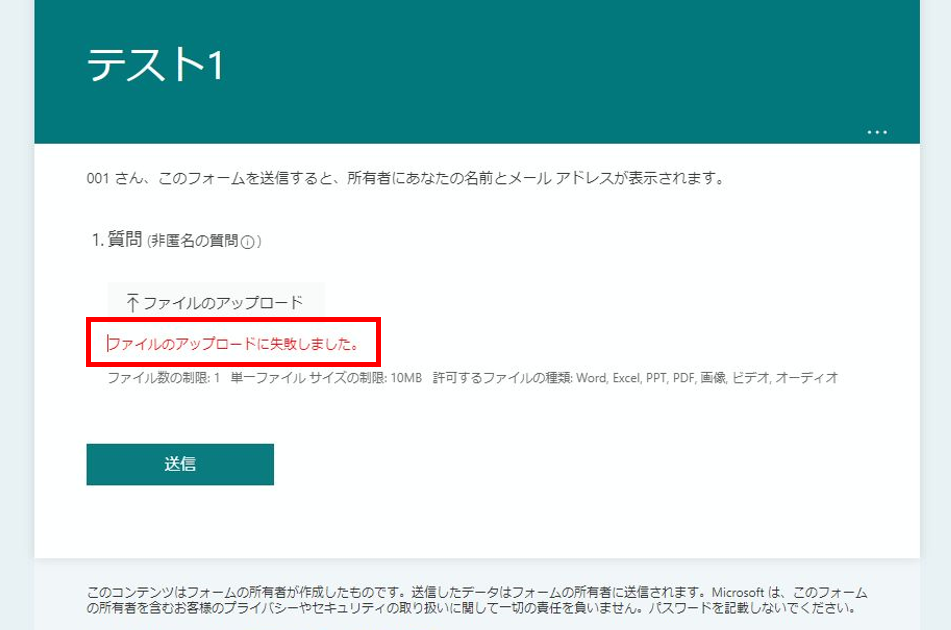
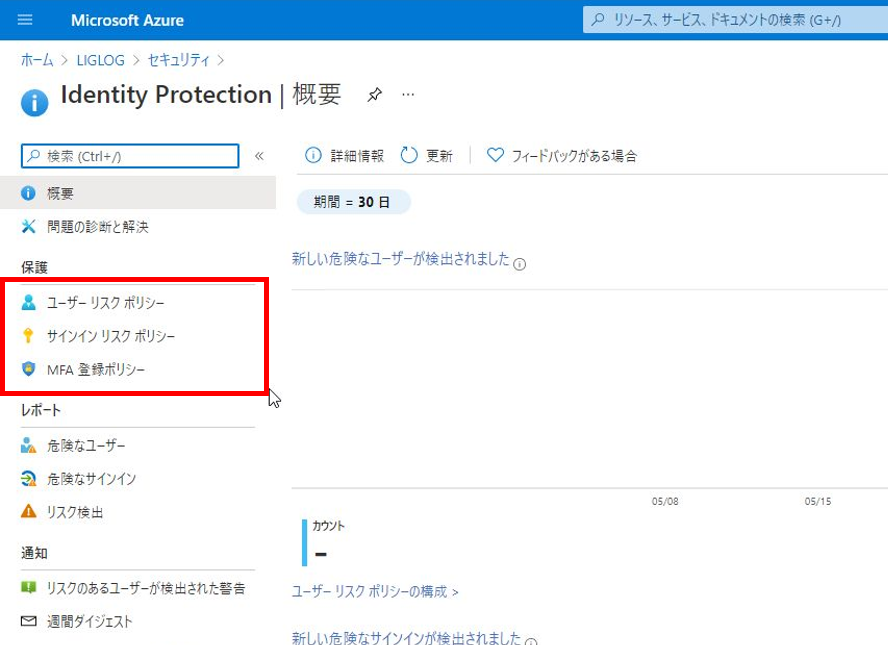
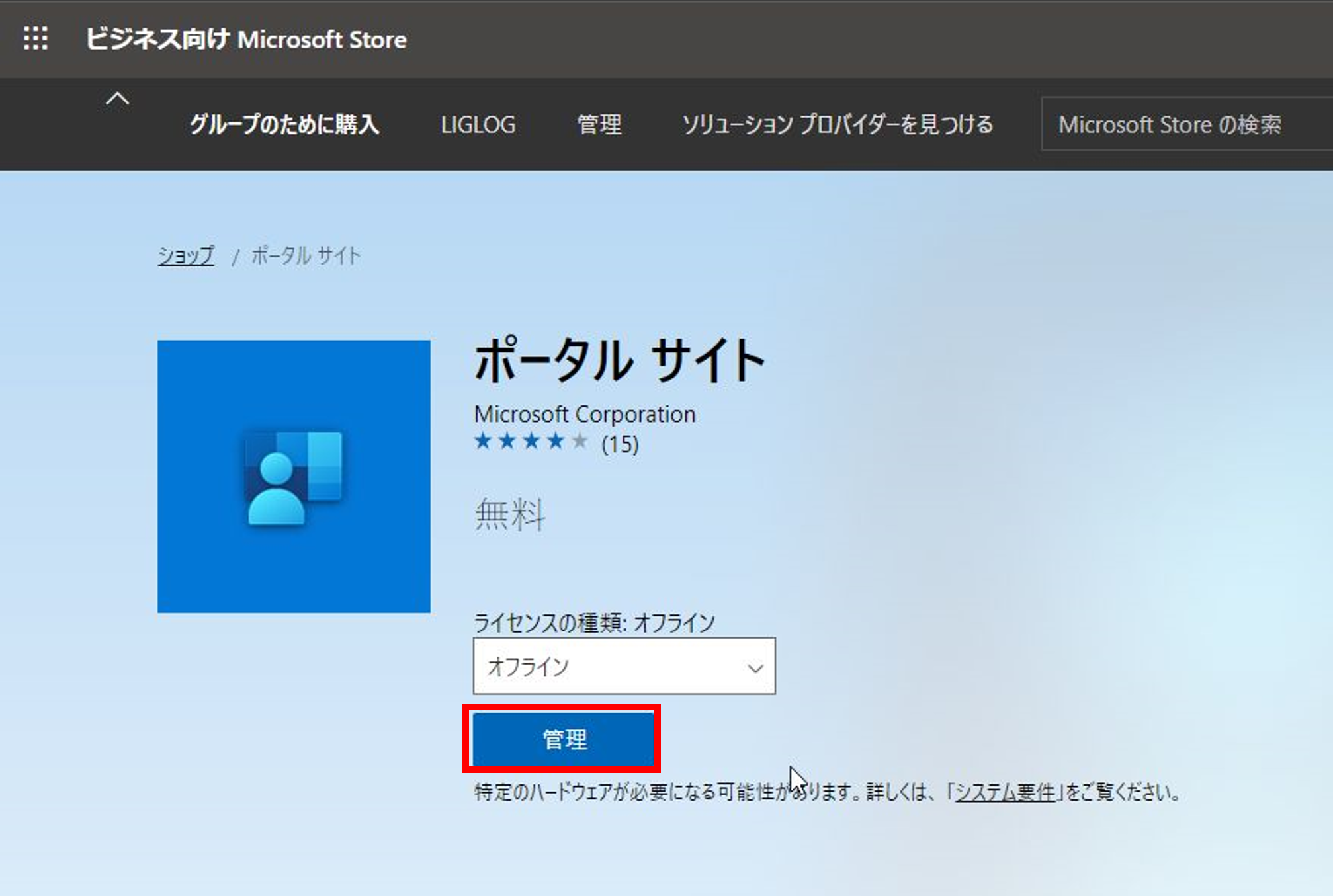
コメント